MFC-L5750DW
Preguntas frecuentes y Solución de problemas |
No encuentro mi máquina Brother enla red después de instalar los controladores en mi ordenador.
En algunos modelos, la conexión de red inalámbrica sólo se puede utilizar cuando el módulo inalámbrico opcional está instalado.

Si aparece el mensaje anterior, verifique los siguientespuntos para resolver el problema.
NOTA: Las ilustraciones mostradas a continuación tienen el propósito de representar el producto y el sistema operativo,éstas pueden variar dependiendo del modelo de su máquina Brother y su sistema operativo.
1. Verifique los dispositivos en la red
Verifique que los dispositivos de la red a la que están conectados su ordenador y su máquina Brother funcionan correctamente.
-
Apague su máquina Brother y vuélvala a encender.
La tarjeta integrada de red podria no funcionar por alguna razón. Apague la máquina Brother y vuélvala a encender, esta acción restaurará la tarjeta de red.
-
Verifique la interfaz de red de la máquina Brother.
La interfaz de red del equipo Brother (LAN cableada o LAN inalámbrica) puede estar desactivada. Active la interfaz de red (LAN inalámbrica o LAN cableada).
> Haga clic aquí para activar la interfaz de red del equipo Brother (LAN cableada o LAN inalámbrica).
-
Verifique la conexión entre su ordenador y el punto de acceso.
La conexión en red entre su ordenador y un punto de acceso podría no estar disponible. Verifiquela conexión en red navegando por páginas de internet desde su ordenador o enviando y recibiendo correos electrónicos por internet para verificar la conexión.
-
Compruebe los dispositivos de red y los cables de conexión de la red (sólo para una conexión con cable).
Los dispositivos en la red y la conexión de los cables en la red,a la que están conectados su ordenador y su máquina Brother están conectadas, podrían no estar funcionando correctamente. Verifique que la luz LED Link de su enrutador o hub funcionan sin ningún problema.
- Si la luz LED Link se enciende o parpadea, los dispositivos y los cables de conexioacute;nen la redfuncionan correctamente. Proceda al siguiente punto.
- Si la luz LED Link NO se enciende o noparpadea, los dispositivos y los cables de conexión en la redtienen problemas. Conecte el cable de red a otros puertos o use otro cable de red.
-
Apague el enrutador o conmutador (switching hub) y vuelvalo a encender.
Su enrutador o conmutador podrian no funcionar correctamente si usted desconecta y vuelve a conectar el cable o si cambia la dirección IP muchas veces seguidas, a pesar de que todas las especificaciones de la dirección IP estén correctas. Apague el enrutador o conmutador y vuélvalo a encender, esto restaurará el enrutador oconmutador.
-
Compruebe la configuración de seguridad de los puntos de acceso (sólo para una conexión inalámbrica).
El punto de acceso al que se están; conectando su Pc o su máquina Brother puede tener activado algún ajuste de seguridad para restringir el acceso.
- Configure su PC con conexión inalámbrica y su máquina Brother con el mismo SSID que utiliza con su punto de acceso/router.
- Desactive el separador de privacidad.
- Si esta utilizando filtrado MAC en el punto de acceso/router WLAN, necesitará; añadir la dirección MAC de su máquina Brother.
-
Verifique las especificaciones de los enrutadores de banda ancha y los puntos de acceso (únicamente si existen varios enrutadores de banda ancha en la red).
Las especificaciones de todos los enrutadores de banda ancha y puntos de acceso no pueden ser configuradas correctamente si más de dos enrutadores de banda ancha tienen muchos puertos LAN existentes en la red como se muestra a continuación. Verifique que las especificaciones de todos los enrutadores de banda ancha y puntos de acceso están configuradas correctamente.
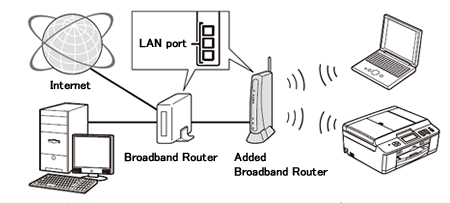
2. Verifique las especificaciones del cortafuegos
Usuarios de Windows
Usuarios de Macintosh
Para usuarios de Windows:
Si el programa Windows Firewall o una función de cortafuegos de un software de seguridad est activa, podría estar rechazando la conexión de red necesaria. Cambie las especificaciones del cortafuegos creando una regla de cortafuegospara bloquear ciertas especificaciones o desactivar el cortafuegos en su computadora.
Cambie temporalmente su firewall / configuración de seguridad para permitir la conexión de red
El firewall / software de seguridad de su computadora puede estar impidiendo que se establezca la conexión de red. Si recibe notificaciones relacionadas con el firewall, le recomendamos cambiar temporalmente la configuración de seguridad en su ordenador para establecer la conexión.
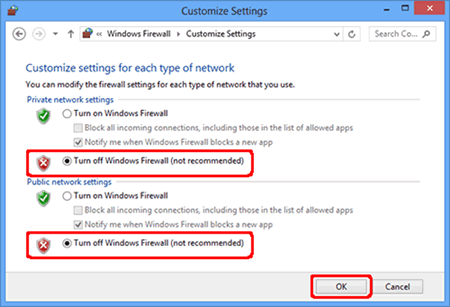
IMPORTANTE
- Antes de deshabilitar el firewall, aseguacute;rese de que los cambios que desea realizar sean adecuados para su red. Brother no asumiraacute; ninguna responsabilidad por las consecuencias de deshabilitar el firewall.
- Cuando haya terminado, aseguacute;rese de volver a encender el firewall.
Después de verificar los puntos anteriores, intentevolver a instalar el controlador y verifique si los dispositivos pueden ser encontrados o no.
Si configura la dirección IP manualmente, haga clic en Ingresar dirección IP cuando su máquina Brother no pueda ser encontrada a través de la red e ingrese la dirección IP para la búsqueda.
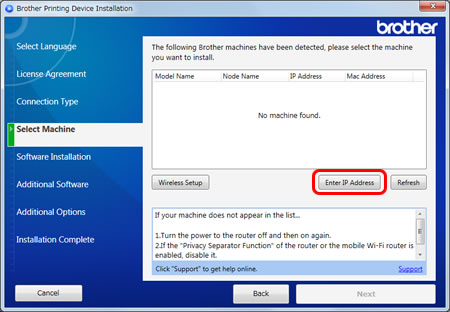
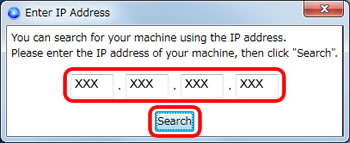
Usuarios de Macintosh
Para usuarios personales de software de firewall:
(Por ejemplo, Norton Internet Security™ y McAfee®).
Si el programa Windowsreg; Firewall o una función de cortafuegos de un software de seguridad están; activa, podría estar rechazando la conexión de red necesaria. Cambie las especificaciones del cortafuegos creando una regla de cortafuegospara bloquear ciertas especificaciones o desactivar el cortafuegos en su ordenador.
Para instrucciones sobre cómo desactivar este tipo de programa, por favor refiérase a la la guía del usuario de su programa o contactar al fabricante del programa.
Antes de desactivar el cortafuegos, asegúrese de entender el riesgo que ello implica. Brother no tomará; ninguna responsabilidad por lo que le sucede cuando usted deshabilite el cortafuegos. Por favor tenga cuidado cuando usted cambie las especificaciones a las más adecuadas según su entorno.
Después deverificar los puntos anteriores, intente volver a instalar el controlador y verifique si los dispositivos pueden ser encontrados o no.
En el caso de que no haya obtenido una respuesta a su pregunta, compruebe las preguntas frecuentes adicionales.
En el caso de que necesite ayuda adicional, póngase en contacto con el servicio de atención al cliente de Brother:
Modelos relacionados
ADS-2800W, ADS-3600W, DCP-J1050DW, DCP-J1100DW, DCP-J1200W(E), DCP-J562DW, DCP-J572DW, DCP-J785DW, DCP-L2530DW, DCP-L2620DW, DCP-L2627DW(XL), DCP-L2627DWE, DCP-L2660DW, DCP-L3510CDW, DCP-L3520CDW(E), DCP-L3550CDW, DCP-L3560CDW, DCP-L5510DW, DCP-L6600DW, DCP-L8410CDW, HL-J6000DW, HL-JF1, HL-L2350DW, HL-L2375DW, HL-L2400DW, HL-L2400DWE, HL-L2445DW, HL-L2865DW, HL-L3210CW, HL-L3220CW(E), HL-L3230CDW, HL-L3240CDW, HL-L3270CDW, HL-L5200DW(T), HL-L5210DW, HL-L6210DW, HL-L6300DW(T), HL-L6400DW(T), HL-L6410DN, HL-L6415DN, HL-L6450DW , HL-L8230CDW, HL-L8240CDW, HL-L8260CDW, HL-L8360CDW, HL-L9310CDW(T), HL-L9430CDN, HL-L9470CDN, MFC-J1010DW, MFC-J1300DW, MFC-J4340DW(E), MFC-J4540DW(XL), MFC-J480DW, MFC-J491DW, MFC-J497DW, MFC-J5330DW, MFC-J5340DW(E), MFC-J5730DW, MFC-J5740DW, MFC-J5930DW, MFC-J5945DW, MFC-J5955DW, MFC-J6530DW, MFC-J6540DW(E), MFC-J6930DW, MFC-J6935DW, MFC-J6940DW, MFC-J6945DW, MFC-J6955DW, MFC-J6959DW, MFC-J880DW, MFC-J890DW, MFC-J895DW, MFC-L2710DW, MFC-L2730DW, MFC-L2750DW, MFC-L2800DW, MFC-L2827DW(XL), MFC-L2860DW, MFC-L2860DWE, MFC-L2960DW, MFC-L2980DW, MFC-L3710CW, MFC-L3740CDW(E), MFC-L3750CDW, MFC-L3760CDW, MFC-L3770CDW, MFC-L5710DW, MFC-L5750DW, MFC-L6710DW, MFC-L6800DW(T), MFC-L6900DW(T), MFC-L6910DN, MFC-L6915DN, MFC-L6950DW, MFC-L8340CDW, MFC-L8390CDW, MFC-L8690CDW, MFC-L8900CDW, MFC-L9570CDW(T), MFC-L9630CDN, MFC-L9635CDN, MFC-L9670CDN
